Guide d’utilisation de ConsignO Cloud
Bienvenue dans le guide d’utilisation de ConsignO Cloud
Disponible avec : Forfait individuel Forfait affaires Forfait entreprise
Ce guide a pour but de présenter les différentes fonctionnalités de notre plateforme de signature électronique.
Vous trouverez dans la colonne de gauche la liste des fonctionnalités de la plateforme ainsi que la couleur des forfaits qui incluent cette fonctionnalité.
Cliquez sur une fonctionnalité pour commencer.
Bonne navigation!

RECHERCHE PAR MOT-CLÉ
FAQ
Bien sûr! Vous pouvez essayer toutes les fonctionnalités de ConsignO Cloud gratuitement pendant 30 jours, et ce, sans engagement.
Vous pouvez essayer :
- le forfait individuel, qui vous permet d’envoyer des documents à faire signer, d’explorer les différentes fonctionnalités de la solution et de vous familiariser avec l’interface;
- le forfait « Affaires 5 » pour 5 utilisateurs d’une même organisation, qui, en plus des fonctionnalités de l’essai individuel, vous permet de gérer plusieurs utilisateurs au sein d’une même organisation, de créer des groupes, de partager un carnet d’adresses et de profiter de fonctionnalités avancées, comme l’envoi en lot.
Note : À la fin de la période d’essai, vous pourrez vous abonner à l’un de nos forfaits. Pour un essai Affaires 5, l’abonnement au forfait individuel n’est pas disponible.
Si vous avez besoin d’aide durant cette période d’essai, nous serons heureux de répondre à vos questions.
Non. Les signataires n’ont pas à s’abonner à ConsignO Cloud ni à installer de logiciel. Seule la personne qui prépare les documents à signer a besoin d’un compte.
Oui. Les documents qui sont signés à l’aide de ConsignO Cloud offrent une fiabilité juridique élevée. L’identité du signataire et l’intégrité du document sont intégrées dans celui-ci pour assurer son authenticité. Les documents signés à l’aide de ConsignO Cloud sont donc admissibles en cour, et leur validité juridique ne peut être contestée par les signataires.
Non. ConsignO Cloud fonctionne avec tous les navigateurs Web standards et ne requiert aucune installation ni formation pour préparer des projets de signature électronique ou utiliser des signatures électroniques.
Avec ConsignO Cloud, vous pouvez inclure des signatures numériques CertifiO et des signatures électroniques de confiance dans un même document. Les signatures numériques sont utilisées lorsque des signatures hautement fiables sont requises. Un certificat de signature numérique inclut la preuve de l’identité du signataire ainsi que son affiliation professionnelle ou son affiliation à un employeur. Une signature électronique de confiance est une signature qui est apposée à un document à l’aide de la signature cryptographiquement protégée de la plateforme. Elle comprend l’identité du signataire et les informations relatives à l’authentification.
Si vous exercez une profession libérale réglementée, vous devriez utiliser notre signature numérique CertifiO pour professionnels puisqu’elle vous permettra de créer des documents électroniques authentiques qui comportent la preuve de l’identité du signataire et son affiliation professionnelle. Pour plus d’information, visitez cette page.
Vous devriez utiliser notre signature numérique CertifiO pour employés. Pour plus d’information, visitez la page notarius.com/certifio/employes.
Nous sommes désolés de vous voir partir, mais si vous devez fermer votre compte et mettre fin à votre abonnement, voici comment procéder :
- Contactez notre service à la clientèle en cliquant sur Contactez-nous pour demander l’annulation manuelle de votre abonnement.
- Une fois l’annulation traitée, vous recevrez un courriel confirmant la fermeture de votre compte.
AVERTISSEMENT : Il ne s’agit pas d’un changement temporaire. Lorsque vous procédez à l’annulation de votre abonnement, votre compte ConsignO Cloud ainsi que toutes vos données personnelles seront supprimés de façon permanente. Si vous souhaitez vous réabonner au service, vous devrez créer un nouveau compte et recommencer le processus du début.
Malheureusement, si vous fermez votre compte peu de temps après votre abonnement, vous ne pourrez plus profiter des services de ConsignO Cloud puisque votre compte et les données associées auront été automatiquement supprimés. Vous devrez donc créer un nouveau compte si vous voulez profiter à nouveau de ConsignO Cloud.
Puisqu’il s’agit d’un compte d’essai gratuit, la suppression de vos projets de signature se fait immédiatement lorsque vous annulez votre compte. Étant donné que vous ne pouvez faire un essai gratuit qu’une seule fois, nous conservons votre adresse de courriel afin de savoir si vous avez déjà effectué votre essai ou pas.
Il existe plusieurs façons de télécharger le document final.
Pour l’instrumentant du projet :
- Pour les projets terminés, vous disposez de l’option de téléchargement depuis votre tableau de bord. L’icône d’un nuage apparaitra à droite de vos projets terminés et vous permettra de télécharger le document final signé par toutes les parties ou un fichier zippé si vous avez plusieurs documents signés.
- Si vous souhaitez télécharger le document d’un projet de signature qui n’est pas encore finalisé, vous devez sélectionner l’icône d’édition, puis sélectionner l’option de téléchargement du document depuis le menu sur l’onglet portant le nom du document.
Pour les signataires d’un projet :
- Lorsque vous signez un document, un message de confirmation apparait en haut de la page. Vous y trouverez un lien vous permettant de télécharger le document non final (si d’autres personnes doivent signer) ou final (si vous étiez la dernière personne à devoir signer).
- Une fois le ou les documents finaux signés, un courriel comprenant un lien pour effectuer le téléchargement vous sera automatiquement envoyé.
Il est à noter que le journal d’audit, qui est automatiquement créé à la finalisation d’un projet de signature, inclut en pièce jointe le ou les documents signés ainsi que les originaux non signés.
Depuis le tableau de bord, un instrumentant peut, pour un projet terminé, sélectionner l’option « Transférer » dans le menu grâce à l’icône « … ». Cette option permet d’envoyer un lien par courriel au contact sélectionné afin de lui donner accès aux documents finaux du projet de signature. Votre contact devra alors s’authentifier pour accéder aux documents, selon la méthode définie à sa fiche.
Une autre manière de transférer automatiquement un projet terminé est d’ajouter une personne à notifier lors de la préparation du projet de signature. Pour ce faire, sélectionnez l’option « Personne à notifier » depuis le menu à droite du bouton d’ajout de champ de texte, puis sélectionnez la personne à notifier.
Bien que les documents signés via ConsignO Cloud comportent les preuves liant le signataire (identifiant et authentifiant), un journal d’audit contenant des informations supplémentaires pouvant s’avérer utiles en cas de litige est automatiquement généré dès la finalisation d’un projet de signature.
Un journal d’audit inclut, entre autres, des informations telles que :
- tous les détails du projet de signature (nom, date de création ainsi que les informations de la personne l’ayant créé);
- le détail des documents finaux et originaux présents au projet;
- le détail des différents participants au projet, y compris la méthode d’authentification;
- le détail de chaque signature apposée;
- l’historique complet des actions prises depuis la création du projet de signature jusqu’à sa finalisation.
Le journal d’audit inclut également en pièces jointes les documents originaux et finaux signés. En téléchargeant le journal d’audit, vous avez directement accès aux documents finaux signés.
Finalement, le journal d’audit est lui-même signé numériquement dès sa publication afin d’en garantir l’intégrité.
Votre compte ConsignO Cloud est lié à votre adresse courriel, vous ne pouvez donc pas avoir deux comptes avec cette même adresse.
Cependant, dans le cas d’un forfait Entreprise, vous utilisez deux liens distincts pour vous connecter à la plateforme et pouvez donc avoir un compte avec le forfait Entreprise de votre organisation ainsi qu’un abonnement à un autre forfait, et ce, avec la même adresse courriel.
Si vous disposez d’un forfait individuel, vous pouvez passer à un forfait Affaires en cliquant sur le bouton « Acheter » en haut de votre écran.
Si vous êtes déjà détenteur d’un forfait Affaires, sélectionnez le bouton « Acheter » dans le menu « Mon organisation » pour afficher les différents forfaits Affaires et effectuer le changement de votre choix.
Si vous souhaitez diminuer votre forfait au moment de sa période de renouvellement, soit 30 jours avant son expiration, veuillez contacter notre service à la clientèle.
Pour acheter un forfait Entreprise, veuillez contacter l’équipe des ventes.
Notarius ne conserve pas les informations liées aux cartes de crédit; par conséquent, nous ne pouvons pas faire de changement avant votre renouvellement. C’est au moment du renouvellement que vous pourrez sélectionner une autre carte de crédit, ou passer à un compte facturable si vous disposez de plus de 5 utilisateurs et qu’un compte a été ouvert avec Notarius. Pour ouvrir un compte facturable, contactez l’équipe des ventes.
Si vous disposez d’un abonnement individuel, vous pouvez remplacer vos informations par celles de votre collègue. Pour ce faire, assurez-vous d’être disponible en même temps afin d’échanger les informations reçues. Accédez au menu « Mon compte » afin d’y changer les paramètres de vos courriel, numéro de téléphone et mot de passe, et ce, un à la fois. Vous aurez donc 3 validations de vos identifiants et authentifiants à effectuer.
Si vous disposez d’un forfait Affaires, l’utilisateur ayant des droits d’administrateur peut inviter la nouvelle personne à rejoindre l’organisation, lui donner les droits d’administrateur, puis la nouvelle personne peut retirer l’utilisateur initial.
Les Wébinaires de formation ConsignO Cloud sont désormais arrêtés depuis Mars 2025, vous pouvez accéder au contenu de ces Wébinaires grâce à nos vidéos en ligne ainsi qu’à notre guide d’utilisateur.
Si vous changez d’entreprise, vous pouvez transférer les droits d’administrateur à quelqu’un d’autre ou, pour un forfait individuel, changer l’adresse courriel et les autres informations, comme expliqué à la question « Puis-je transférer mon compte à un collègue? ».
Lorsque votre projet de signature est expiré, les participants ne peuvent plus signer, mais votre projet reste accessible dans votre tableau de bord. Vous pouvez ainsi mettre à jour la date d’expiration, puis le relancer.
Tout projet de signature à l’état brouillon, expiré ou terminé sera automatiquement supprimé après la période d’archivage sélectionné dans votre forfait. Vous recevrez des rappels par courriel avant la suppression.
Oui, les signatures d’un projet non terminé sont valides. Votre document peut être téléchargé en accédant au projet de signature via l’option d’édition et en sélectionnant l’option de téléchargement dans le menu situé sur l’onglet du document.
Notez cependant que le journal d’audit ne sera pas disponible tant que le projet de signature ne sera pas terminé.
Oui, à moins que votre organisation ait désactivé cette option, vous pouvez utiliser une image personnalisée afin de signer votre projet en sélectionnant le crayon au bas de la page de signature. Nous vous offrons l’option de signer manuellement ou de charger l’image de votre choix. Cet aspect de signature sera utilisable uniquement pour ce projet.
Si vous changez de forfait ou que vous rejoignez une organisation, tous les projets de signature ainsi que votre carnet d’adresses seront conservés.
Pour les forfaits comptant plus d’un utilisateur, vous pouvez gérer les rôles et permissions si vous êtes l’administrateur du forfait. Vous trouverez plus d’informations ici.
Vous trouverez toutes les informations ici.
Si vous disposez d’un forfait individuel ou Affaires gratuit, le bouton « Acheter » apparait en haut et vous permet de choisir un forfait (notez que les forfaits disponibles sont en fonction des utilisateurs actuellement compris dans votre forfait. Pensez à en supprimer au besoin). L’utilisateur d’un forfait Affaires ne pourra pas acheter un forfait individuel sans contacter l’équipe du service à la clientèle.
Si vous êtes intéressé par le forfait Entreprise, veuillez communiquer avec notre équipe des ventes.
Si vous êtes administrateur de votre compte, vous avez accès à l’option de gestion des utilisateurs via la barre de menu de gauche. À partir de cette page, vous pouvez inviter un instrumentant à se créer un compte dans votre forfait. Vous pouvez inviter autant d’utilisateurs que votre forfait le permet.
Si votre forfait se termine dans 30 jours et moins ou que vous avez utilisé 90 % de vos projets disponibles, le bouton « Renouveler » apparait au haut de la page lorsque vous vous connectez à votre compte. Si vous avez utilisé tous vos projets et que vous souhaitez renouveler un lot, vous pouvez, via votre compte, ajouter des projets à votre panier et les acheter.
Si vous avez coché la case de renouvellement automatique, votre forfait se renouvellera à sa date d’expiration ou lorsque vous n’aurez plus de projets disponibles.
Pour le forfait Entreprise, veuillez consulter la question « Comment acheter un lot de projets supplémentaires dans le cas d’un forfait Entreprise? ».
Seules les personnes disposant d’un rôle administrateur ou gestionnaire peuvent effectuer cette manipulation.
Dirigez-vous d’abord vers l’option « Mon organisation », dans le menu à droite de votre nom, puis sélectionnez le lot de projets désiré en l’ajoutant à votre panier.
Confirmez votre commande en appuyant sur le bouton « Acheter » de la section Achat en cours. Vous pourrez ensuite finaliser votre achat en facturant votre organisation.
L’intégration à l’IdP (Identity Provider) d’une organisation est possible avec le forfait Entreprise afin d’offrir une expérience SSO (Single Sign-On) et, en option, de déléguer l’authentification des signataires de votre domaine courriel.
Pour en savoir plus, contactez votre représentant de l’équipe des ventes.
Pour tous les forfaits, le décompte des projets de signature s’applique au moment de les lancer, peu importe qu’ils soient terminés ou non. Les projets à l’état brouillon ne sont pas comptés tant que vous ne les lancez pas.
Si vous êtes notaire et que vous utilisez notaire.consigno.com pour signer des actes notariés technologiques, veuillez vous référer à https://consignocloud.com/fr/acte-notarie-frais-utilisation/
Si vous disposez d’un forfait gratuit, d’un essai ou d’un forfait individuel, le bouton « Acheter » se trouve en haut de votre écran, lorsque vous êtes connecté à votre compte. Vous pouvez cliquer sur le bouton et acheter le forfait de votre choix.
Si le signataire n’a pas reçu un code après quelques essais, voici quelques pistes de solutions.
Vérifiez que le mobile du signataire peut recevoir nos SMS
- Le mobile doit être sous couverture cellulaire (5G, LTE, HSPA, 3G, etc).
- Les SMS ne peuvent être reçus sous couverture uniquement WiFi, ni sur ligne terrestre.
- Le numéro de mobile ne doit pas bloquer la réception de SMS tiers. En cas de doute, envoyez le message texto « START » au numéro 438-793-6973.
Vérifiez que le numéro de mobile du signataire soit le bon
- Vérifiez auprès de l’instrumentant qu’il a bien inscrit le numéro de mobile du signataire dans ConsignO Cloud. À titre indicatif, les trois derniers chiffres du numéro de mobile du signataire sont affichés lors de la connexion.
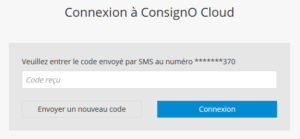
Corrections et méthodes alternatives d’authentification
- L’instrumentant peut changer ou corriger la méthode d’authentification (autre numéro de mobile, appel téléphonique, secret partagé) en accédant au projet de signature et éditant la méthode d’authentification du signataire. Ce dernier recevra ensuite un courriel pour se connecter avec la nouvelle méthode.
NOTE
Il est possible que des situations hors de notre contrôle, telle une panne auprès de l’opérateur mobile du signataire ou de la plateforme de transmission des SMS, cause des problèmes temporaires de réception des SMS.
Si vous préférez toutefois n’utiliser que l’instance dédiée Consigno Cloud mise en place exclusivement pour la Chambre pour l’ensemble de vos actes, contactez-nous afin de mettre fin à votre abonnement régulier. Vous serez alors remboursé au prorata des mois écoulés, et serez facturé 2.25$ pour chaque projet de signature complété de type « Autre document » . Pour plus de détails sur la tarification, consultez la page Acte notarié – Frais d’utilisation – ConsignO Cloud (https://consignocloud.com/fr/acte-notarie-frais-utilisation/ )
Pour les actes notariés en minutes vous devez OBLIGATOIREMENT utiliser l’instance ConsignO Cloud dédiée à la Chambre des notaires (https://notaire.consigno.com)
Malheureusement non. Il n’est pas possible de migrer les projets d’un compte vers un autre. Si vous souhaitez n’utiliser que l’instance de la Chambre et terminer votre abonnement régulier, il est alors recommandé de télécharger l’ensemble de vos projets actuels (documents et journaux d’audit) et de les sauvegarder localement sur votre poste de travail, votre LGE ou vos archives.
Il est aussi possible d’annuler les projets en cours. Vous devrez alors les créer et les lancer de nouveau sur la nouvelle instance.
Il est aussi possible d’exporter votre carnet d’adresses de votre compte courant et de la réimporter de nouveau dans la nouvelle instance. Utilisez la fonction Export CSV / Import CSV depuis votre carnet d’adresses.
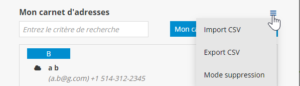
Tous les actes notariés en minutes doivent être OBLIGATOIREMENT fait via l’instance ConsignO Cloud dédiée à la Chambre des notaires (https://notaire.consigno.com) et selon le procédurier fourni par la Chambre des notaires. C’est une exigence de la Chambre.
Les actes sous seing privé ou des offres de service peuvent être faits sur l’instance de la Chambre ou encore encore sur un autre compte privé (Individuel, Affaires, Enterprise) ConsignO Cloud auquel vous pourriez avoir souscrit par vous-même.
En cas de doute pour un acte précis, consultez la Chambres des notaires du Québec.
Il existe plusieurs raisons pour expliquer pourquoi votre signataire n’aurait pas reçu le courriel pour signer.
En premier, vérifiez que l’adresse courriel entrée soit la bonne. Vous pouvez également demander au signataire de vérifier ses pourriels. Il est possible que notre domaine de courriel soit bloqué par son organisation ou qu’il soit mis en quarantaine.
Si ce n’est pas le cas, vérifiez si vous avez défini un ordre de signature. Si oui, votre signataire recevra une notification uniquement lorsque viendra son tour de signer. Depuis le tableau de bord, vérifiez qui doit signer en sélectionnant l’hyperlien de l’état, sous la colonne « Détails ».
Si aucune de ces options ne fonctionne, vous pouvez envoyer un rappel manuellement. Pour ce faire, allez dans les actions, cliquez sur l’icône « … », puis sélectionnez « Envoyer un rappel ».
L’accès à ConsignO Cloud pour les actes notariés utilise dorénavant Espace notaire pour vous authentifier. C’est via Espace notaire que vous pouvez mettre à jour vos coordonnées.
Note : Si vous changez votre adresse courriel sur Espace notaire, assurez-vous que vous utilisez la même pour votre abonnement à la signature officielle numérique. Autrement, vous pourriez ne plus être en mesure d’envoyer des actes notariés technologiques.
Pour vérifier ou changer l’adresse courriel liée à votre signature officielle numérique > lien vers question Comment mettre à jour mon adresse courriel liée à ma signature officielle numérique?
Pour vérifier ou changer votre courriel sur Espace Notaire, vous pouvez le faire:
– À partir de la page d’accueil du site https://www.cnq.org/connexion-espace-notaire/

– À partir de Mon dossier sur le site Espace notaire Mon dossier/Mise à jour de vos coordonnées
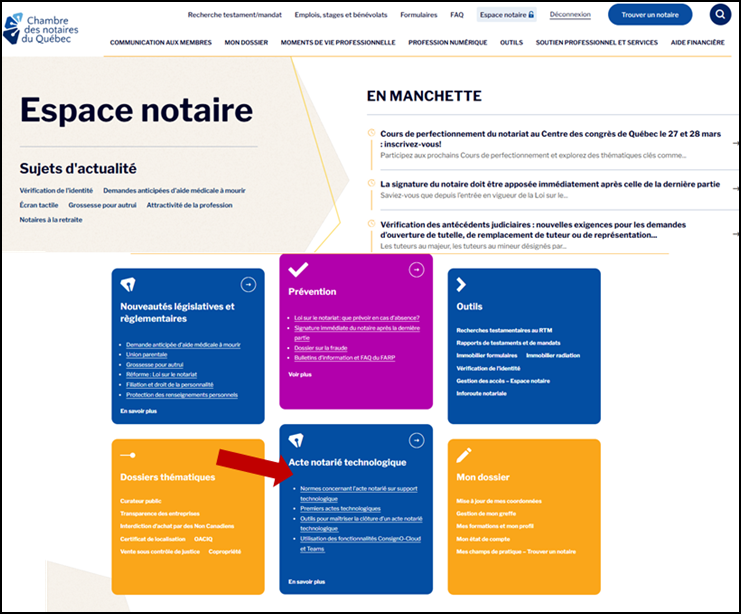
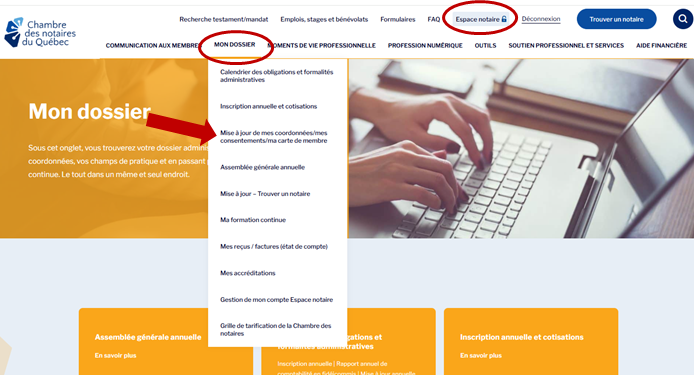
L’heure UTC du journal d’audit est une heure universelle qui permet de certifier l’heure de la signature, peu importe le fuseau horaire. Il est donc impossible de la modifier. Pour un forfait Entreprise, vous pouvez contacter l’équipe du service à la clientèle pour changer l’heure affichée dans votre tableau de bord.
ConsignO Cloud vous permet de modifier un projet en cours via le bouton « Éditer ». Il vous est possible de modifier les informations liées à vos participants, de changer l’ordre de signature ou même d’ajouter ou de supprimer des participants. Il n’est cependant pas possible d’éditer un contact qui aurait déjà effectué son action.
Tant que votre projet de signature n’est pas lancé, le document ou les documents à signer peuvent être modifiés; mais une fois votre projet envoyé, vous ne pouvez plus modifier le document.
Une fois un projet de signature lancé, tant que celui-ci n’est pas terminé, il est possible de :
- modifier les informations d’un participant (p. ex. signataire) qui n’a pas encore accompli son action (p. ex. : signer);
- retirer ou remplacer un participant qui n’a pas encore accompli son action;
- ajouter des participants;
- changer l’ordre de signature des participants;
- changer la date d’expiration du projet de signature.
Il n’est pas possible de :
- retirer un participant ou modifier ses informations une fois que celui-ci a accompli son action;
- retirer, remplacer ou ajouter des documents.
Non, une fois votre projet de signature lancé, il n’est plus possible de modifier le document.
Cependant, plutôt que de recommencer entièrement votre projet, vous pouvez le dupliquer via l’icône « … », puis remplacer le document en cliquant sur l’onglet comportant le nom de votre document. Cette option vous permet de conserver les zones de signature de chaque signataire.
Si vous supprimez le document, vos zones de signature seront aussi supprimées.
Pourquoi dois-je m’authentifier avec ma signature numérique au lancement d’un projet de signature?
Suite à une nouvelle directive de la Chambre des notaires du Québec publiée le 5 juillet 2021, il est désormais requis pour le notaire de s’authentifier avec sa signature officielle numérique afin de lancer un projet sur l’entité notaire.consigno.com. Ceci permet de s’assurer que seul un notaire en droit de pratiquer avec une signature valide peut lancer un projet. Pour plus d’informations, consultez l’Espace Notaire mis à votre disposition sur le site de la Chambre des notaires.
Suite à l’ajout d’une nouvelle logique imposant l’authentification par signature numérique lors du lancement de projet, si aucune signature n’est associée à votre profil, si vous utilisez une signature numérique différente de celle à votre profil ou si vous entrez un mot de passe erroné par exemple, une erreur sera rapportée par ConsignO Cloud. Assurez-vous d’utiliser les bonnes informations et si le problème persiste, contactez alors le support à la clientèle de Notarius pour obtenir de l’aide.
L’administrateurs ou gestionnaires associés à un forfait Affaires ou Entreprise ont accès à l’option de générer des rapports d’utilisation. Vous trouverez plus d’informations ici.
Une personne à notifier ajoutée à un projet de signature recevra automatiquement une notification courriel, lors de la finalisation de ce dernier, lui permettant d’accéder, une fois authentifiée, aux documents signés. Vous trouverez plus d’informations ici.
L’approbateur ajouté à un projet de signature est une personne responsable d’approuver ou de mettre fin à un flux de signature. Il peut être défini à n’importe quelle étape du projet de signature. À la différence d’une signature, l’action d’approuver ne laisse aucune trace dans le document signé. Seul le journal d’audit capturera les actions de l’approbateur. Vous trouverez plus d’informations ici.
En assignant un champ texte, il est possible de recueillir de l’information d’un signataire. Vous trouverez plus d’informations ici.
Est-ce que des options d’écrans tactiles sans fil sont offertes ?
-
- Les tests faits jusqu’à maintenant démontrent des lenteurs dans le traitement des actions posées sur l’écran tactile qui limitent considérablement la capture de la signature manuscrite
Puis-je connecter un 3ème écran afin de présenter le document à signer sur un grand écran et offrir la signature en personne sur l’écran tactile?
-
- Oui, cette configuration est possible. Par contre, la connexion directement sur le poste de travail de deux écrans externes n’est pas pris en charge par la plupart des postes. La solution est d’utiliser une station d’accueil alimentée en courant.
Quel câble dois-je utiliser pour relier mon ordinateur à l’écran tactile?
-
- La plupart des écrans tactiles fonctionnent avec des câbles USB-C à USB-C. Par contre, ce ne sont pas tous les câbles qui sont compatibles. Selon nos tests, les câbles USB-C 3.2 ou 4.0 sont fonctionnels sur des longueurs de 2M ou moins.
Comment faire pour que la page de signature s’affiche sur l’écran tactile?
-
- La solution est d’utiliser l’écran tactile comme écran secondaire en mode étendu et d’y déplacer l’onglet de la session de signature en personne.
Puis-je utiliser n’importe quel stylet?
-
- Ceci dépend de l’écran tactile utilisé. Certains écrans tactiles ne sont compatibles qu’avec des modèles de stylet propriétaires. Vous devez vérifier la compatibilité des stylets avec le fabriquant.
Puis-je poser ma main sur l’écran tactile pour signer?
-
- S’il s’agit d’un écran tactile avec stylet, alors vous pouvez configurer l’écran afin que l’expérience soit semblable à une feuille de papier. Vous pourrez ainsi signer en y apposant la main.
L’écran tactile fonctionne-t-il sur MacOS?
-
- Oui, cela fonctionne sur MacOS. Pour cela, il faut installer les pilotes (drivers) appropriés en fonction de la marque et du modèle de l’écran tactile.
